相关资讯
本类常用软件
-

福建农村信用社手机银行客户端下载下载量:584212
-

Windows优化大师下载量:419722
-

90美女秀(视频聊天软件)下载量:366966
-

广西农村信用社手机银行客户端下载下载量:365708
-

快播手机版下载量:325898
1:打开\Training Part\Part Design\ Edge Fillet.CATPart 文件,单击倒圆角 ,出现倒圆角定义 (Edge Fillet)对话框。
,出现倒圆角定义 (Edge Fillet)对话框。
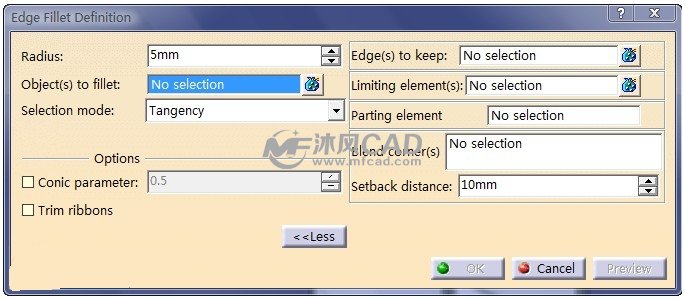
2:选择如下图的边线,单击预览可以查看圆角的创建结果。
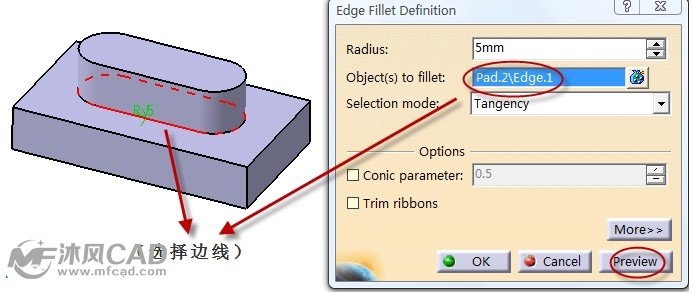
3:点击更多 (More)选项 ,选择限制平面yz plane,单击确认完成 。(点击箭头可以切换方向)
,选择限制平面yz plane,单击确认完成 。(点击箭头可以切换方向)
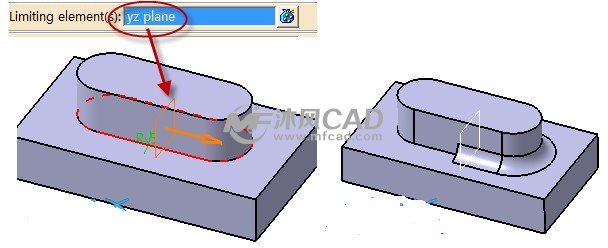
创建等弦圆角
3.82 创建等弦圆角
1:打开\Training Part\Part Design\ Chordal Fillet.CATPart 文件,单击倒圆角指令![]() ,出现倒圆角定义 (Edge Fillet)对话框,选择上夹角里的边线,如下图。R值输入3.5mm,单击确认完成。
,出现倒圆角定义 (Edge Fillet)对话框,选择上夹角里的边线,如下图。R值输入3.5mm,单击确认完成。
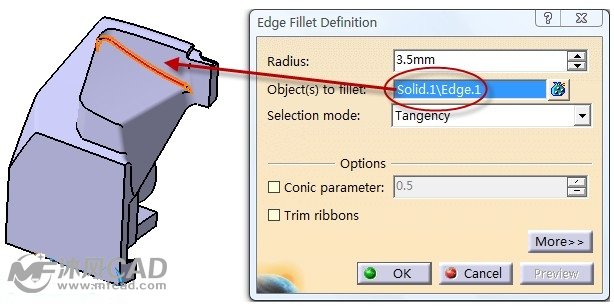
2:单击倒圆角指令 ,选择下夹角里的边线,如下图。R值输入5mm,单击确认完成。
,选择下夹角里的边线,如下图。R值输入5mm,单击确认完成。
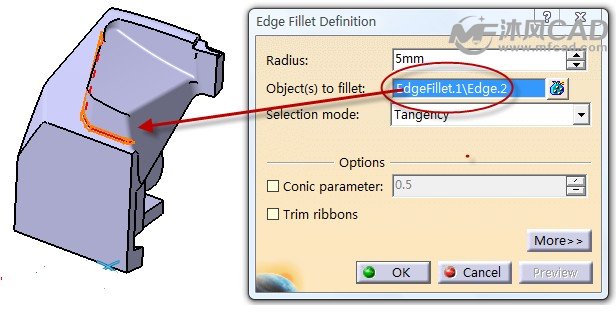
3:点击创建圆角右下角的小三角 ,将出现子工具栏,选择等弦圆角
,将出现子工具栏,选择等弦圆角  指令,选择菱角边,如下图。输入R值6mm,单击预览按钮。
指令,选择菱角边,如下图。输入R值6mm,单击预览按钮。
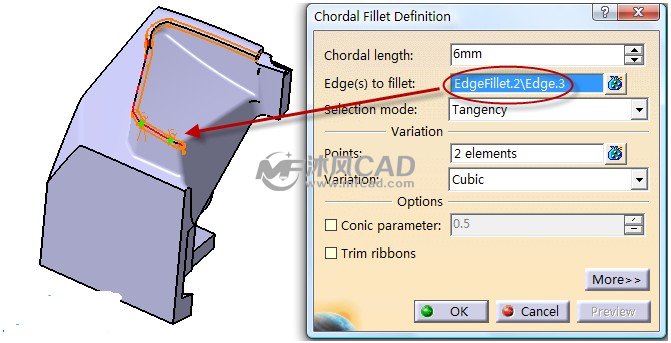
4:经过预览我们可以看见角落部分出现不理想部分,如果单击确认,将出现警告对话框。
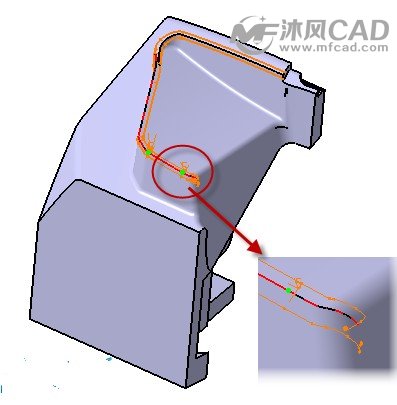
5:点击对话框里的更多按钮 ,在限制元素对话框里面点击鼠标右键选择创建点。
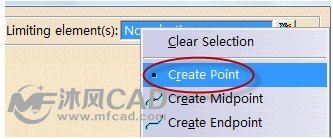
6:选择边线的端点位置,单击确认完成点创建。
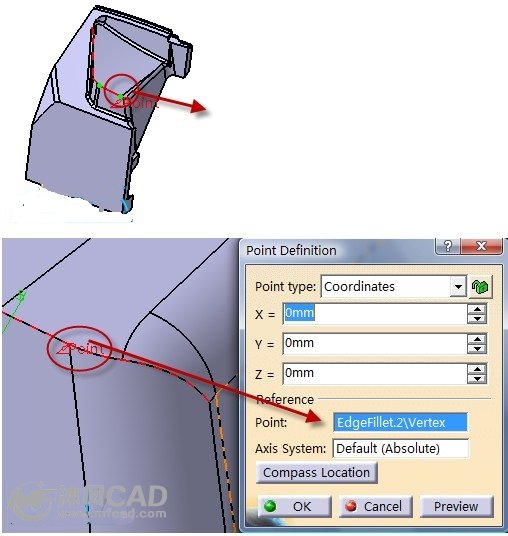
7:点击箭头,修改方向,保留内部的圆角。

8:点击确认按钮,完成等弦圆角创建。

9:单击倒圆角指令 ,选择角部的边线,R值输入4.415mm,模式选择最小 (Minimal)。
,选择角部的边线,R值输入4.415mm,模式选择最小 (Minimal)。
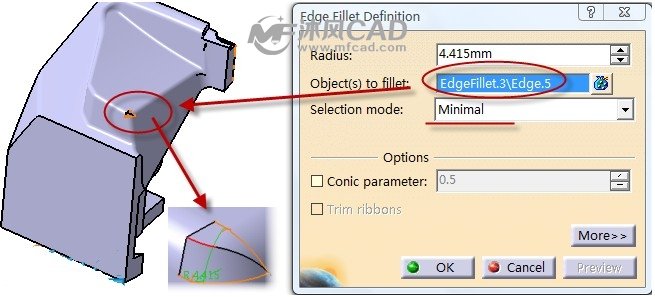
10:单击确认按钮,完成圆角创建。

(注:部分操作中,会出现警告信息,点取消进行下一步的操作)
总结:从上面的例子,我们可以学习到等弦圆角在外观上比等R值圆角效果更好,结合限制元素的应用,我们进行复杂圆角的创建。
变半径圆角创建
3.83 变半径圆角创建
1:打开\Training Part\Part Design\ Variable Radius Fillet.CATPart 文件,单击倒圆角指令 ,参考图纸,选择相应的边,如下图。R值输入20mm,单击确认完成。
,参考图纸,选择相应的边,如下图。R值输入20mm,单击确认完成。
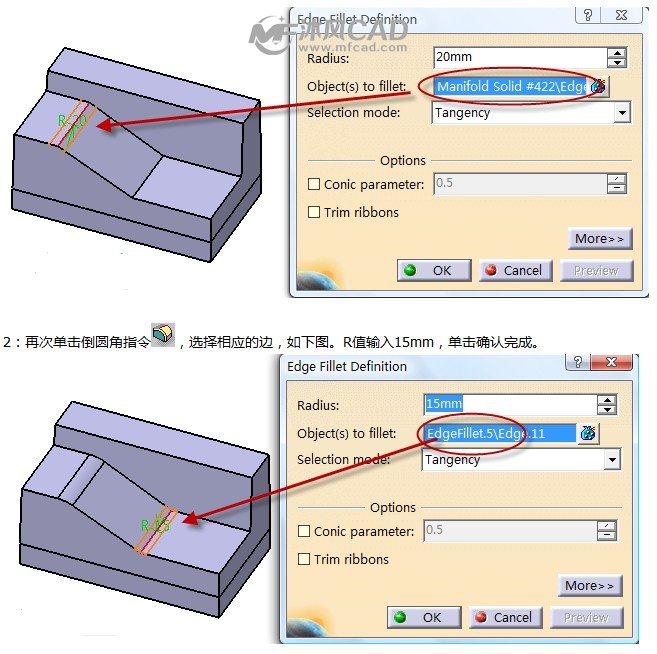
3:点击创建圆角右下角的小三角  ,将出现子工具栏,选择三面倒圆角指令
,将出现子工具栏,选择三面倒圆角指令 ,选择两侧边的面为倒圆角面,选择顶部红色的面为删除面,如下图,单击确认完成。
,选择两侧边的面为倒圆角面,选择顶部红色的面为删除面,如下图,单击确认完成。
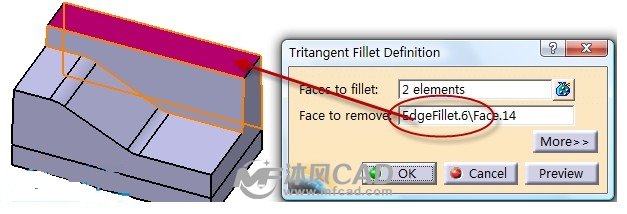
4:点击创建圆角右下角的小三角 ,将出现子工具栏,选择变径倒圆角指令
,将出现子工具栏,选择变径倒圆角指令 ,出现变径倒圆角定义对话框。点击更多(More),把隐藏的选项都显示出来了,如下图。
,出现变径倒圆角定义对话框。点击更多(More),把隐藏的选项都显示出来了,如下图。
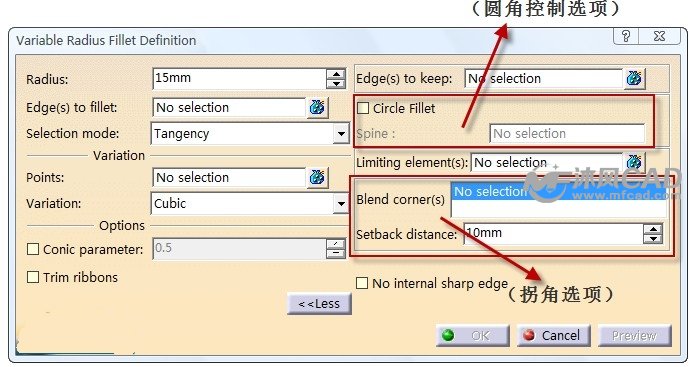
5:输入圆角数值5mm,选择相应的边线(如下图)。
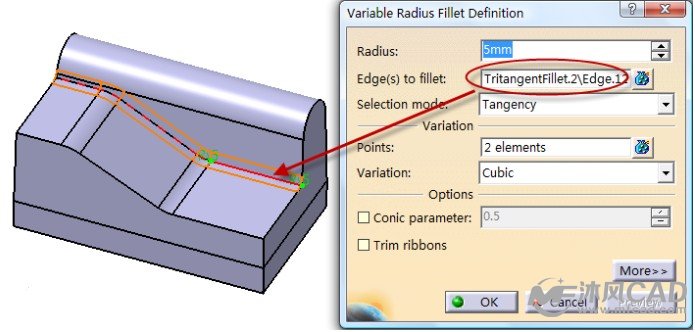
6:勾选上圆角控制选项,点击控制线(Spine)选项框,单击鼠标右键选择X轴(X Axis )作为控制线,单击确定完成。
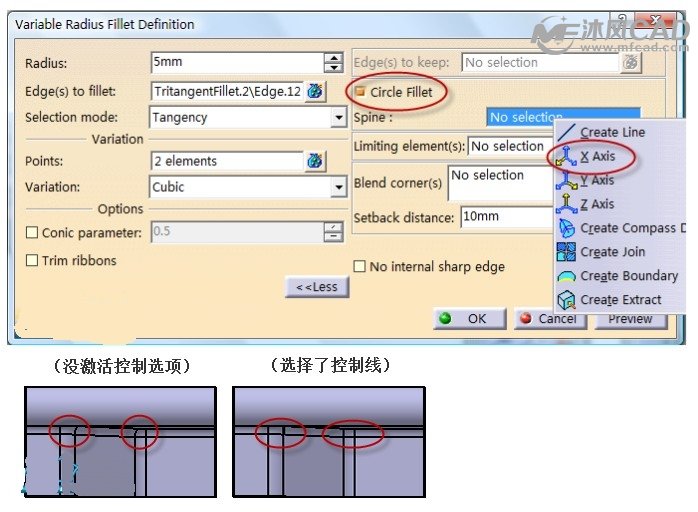
7:单击变径倒圆角指令  ,出现变径倒圆角定义对话框。点击更多(More),把隐藏的选项都显示出来了,如下图。
,出现变径倒圆角定义对话框。点击更多(More),把隐藏的选项都显示出来了,如下图。
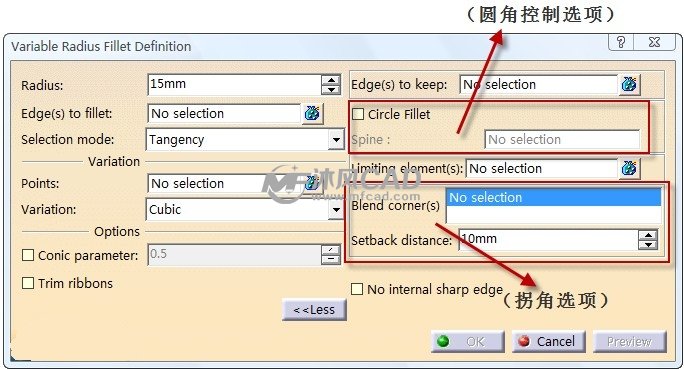
8:输入圆角数值2mm,输入拐角距离5mm(默认是10mm),单击拐角选项处的选择框,单击鼠标的右键选择按顶点创建(Create by vertex),如下图。
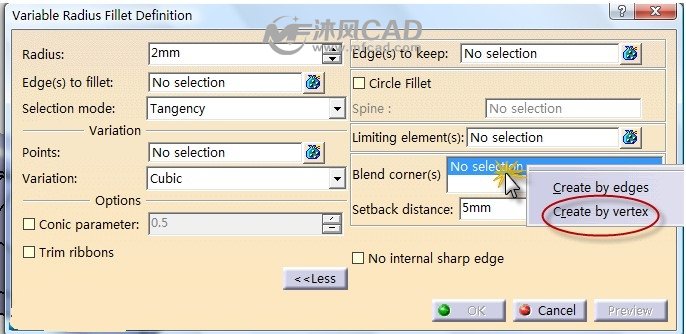
9:选择顶点A,系统自动搜索顶点A的三条边线为圆角化边,再次点击拐角选项处的选择框,单击鼠标的右键选择按顶点创建(Create by vertex),选择顶点B,将创建第二个拐角,如下图。
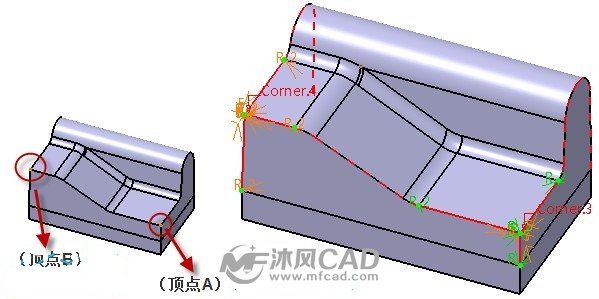
10:修改侧边数值,将默认的2mm改为4mm值。
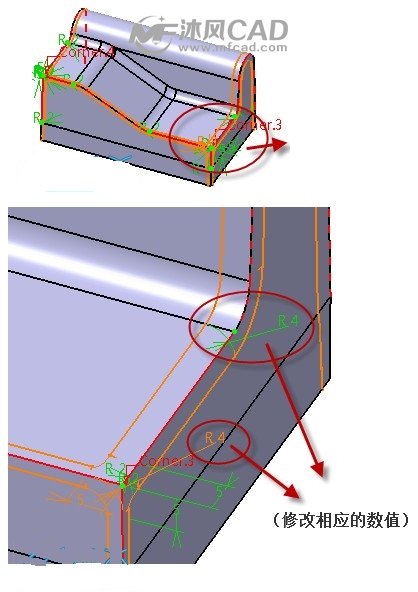
11:修改垂直边数值,将默认的2mm改为3mm值,单击确认完成变径圆角创建。
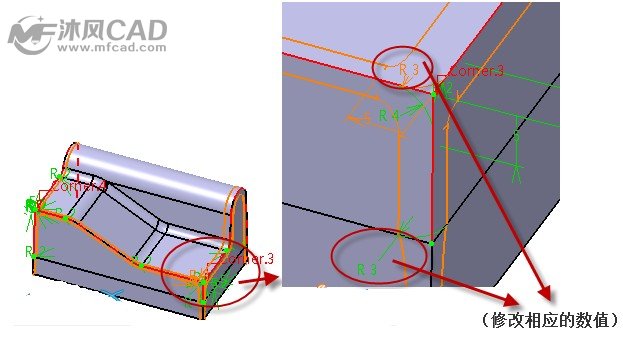
12:点击创建圆角右下角的小三角 ,将出现子工具栏,选择两面倒圆角指令
,将出现子工具栏,选择两面倒圆角指令 ,选择下图蓝色的面,输入R值3mm,单击确认完成。
,选择下图蓝色的面,输入R值3mm,单击确认完成。

13:重复应用两面倒圆角指令,依次的完成余下的几个圆角


 DNF每日签到送豪
DNF每日签到送豪 lol7月神秘商店
lol7月神秘商店 LOL黑市乱斗怎么
LOL黑市乱斗怎么 LOL英雄成就标志
LOL英雄成就标志 骑自行车的正确
骑自行车的正确 在校大学生该如
在校大学生该如 微信朋友圈怎么
微信朋友圈怎么